Cara Membakar Cakera di Windows 7/8/10
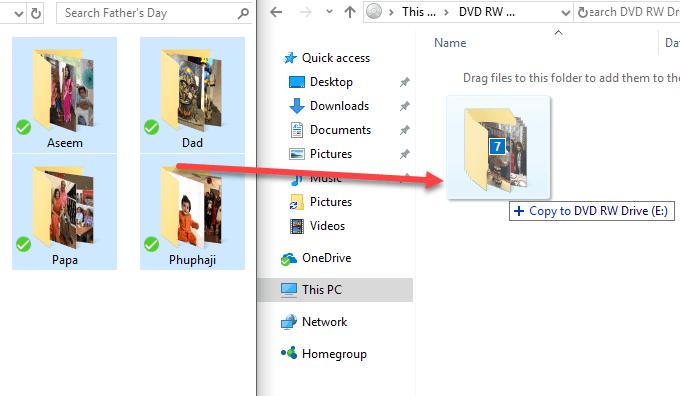
- 764
- 129
- Clay Weber
Baru-baru ini, saya sedang mencari dalam talian untuk beberapa perisian percuma untuk membakar beberapa CD dan DVD di rumah, tetapi kemudian saya menyedari Windows sudah mempunyai perisian pembakaran terbina dalam Explorer. Sebenarnya ada di sana selama bertahun -tahun, tetapi ia sangat tidak mencolok bahawa saya cenderung melupakannya sama sekali.
Windows juga memberi anda pilihan yang sejuk semasa membakar CD dan DVD yang dipanggil Sistem Fail Live, yang pada dasarnya menjadikan CD atau DVD anda bertindak seperti pemacu kilat USB, yang bermaksud anda boleh mengedit, menambahkan dan memadam fail pada cakera seperti yang anda lakukan pada kilat memandu.
Isi kandunganDalam artikel ini, saya akan menunjukkan kepada anda bagaimana membakar cakera data dengan mudah menggunakan tingkap sahaja. Baca catatan saya yang lain jika anda ingin belajar bagaimana membakar CD audio atau DVD yang boleh dimainkan.
Burn CD/DVD di Windows
Untuk memulakan, pop CD atau DVD ke PC Windows anda dan anda akan melihat dialog muncul sama ada di pusat pemberitahuan atau sebagai tetingkap autoplay.
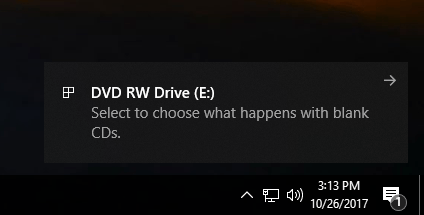
Sekiranya Kotak Dialog Tidak Datang Untuk Anda, maka buka Windows Explorer dan klik dua kali pada ikon pemacu CD/DVD. Kotak lain akan muncul bertanya kepada anda bagaimana anda ingin menggunakan cakera ini.
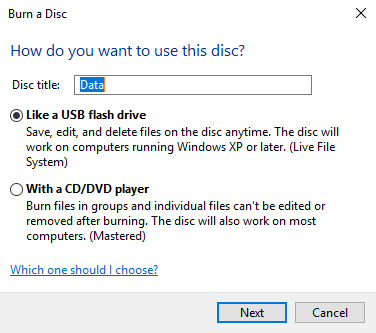
Beri cakera tajuk dan kemudian pilih sama ada anda mahu bertindak seperti pemacu kilat USB atau seperti cakera yang dikuasai. Kelemahan untuk menggunakan pilihan pemacu kilat adalah bahawa anda hanya boleh menggunakan cakera pada komputer yang menjalankan Windows XP dan lebih tinggi. Jelas sekali, jika anda membakar cakera ini untuk peranti lain, seperti pemain CD atau DVD, maka anda harus memilih pilihan kedua.
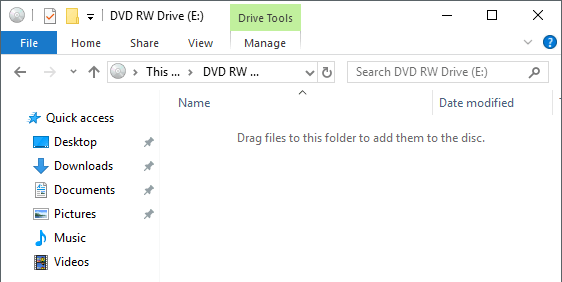
Seterusnya, anda akan mendapat tetingkap Explorer kosong di mana anda boleh mula menyeret dan menjatuhkan fail yang ingin anda bakar ke cakera. Perkara terbaik yang perlu dilakukan di sini adalah membuka tetingkap penjelajah lain dengan fail yang ingin anda bakar.
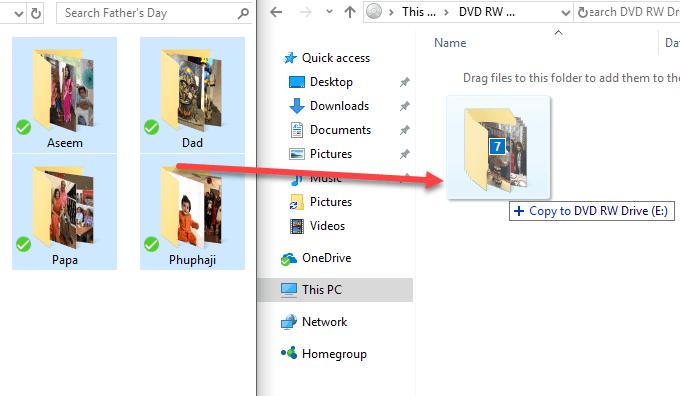
Sebaik sahaja anda telah menyalin semua fail yang ingin anda bakar, klik Mengurus di bawah Alat pemacu Dan anda akan melihat pilihan yang dipanggil Selesaikan pembakaran. Di Windows 7, anda akan melihat a Terbakar ke cakera pilihan.
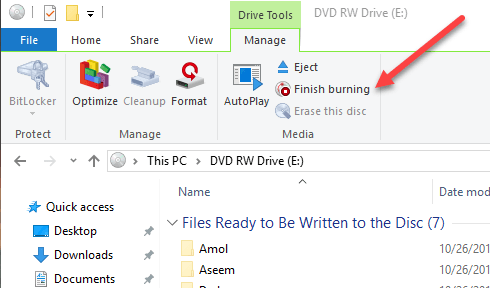
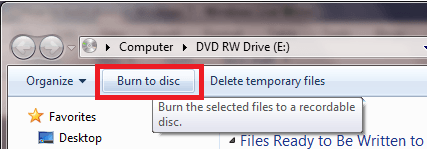
Wizard Burn akan muncul dan di sini anda boleh memilih kelajuan rakaman. Secara lalai, ia harus ditetapkan secara automatik ke kelajuan terpantas pemacu anda dapat menyokong.
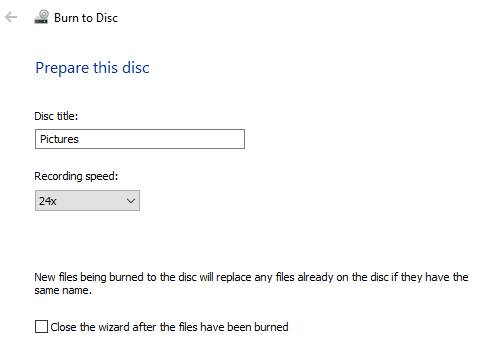
Setelah pembakaran selesai, anda harus mendapatkan mesej yang berjaya dan pilihan untuk membakar cakera lain.
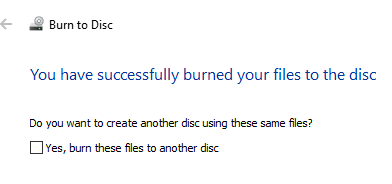
Itu sahaja! Ini adalah proses yang sangat mudah dan lurus untuk membakar CD atau DVD di Windows dan anda tidak perlu bimbang tentang mencari dan memasang perisian pihak ketiga lagi hanya untuk membakar beberapa cakera. Nikmati!
- « Lumpuhkan atau matikan pelayaran inprivate di Internet Explorer dan Microsoft Edge
- Cara Mengkonfigurasi Keutamaan Permintaan Interrupt (IRQ) di Windows »

